ripara iPhone/iPad/iPod da Modalità DFU, modalità di ripristino, logo Apple, modalità cuffie, ecc. allo stato normale senza perdita di dati.
Metodi efficaci e semplici per risolvere Trova il mio iPhone che non funziona
 aggiornato da Lisa Ou / 17 marzo 2023 19:40
aggiornato da Lisa Ou / 17 marzo 2023 19:40Perché Trova il mio iPhone non aggiorna le posizioni? Ho smarrito il mio iPhone a casa nostra e non sapevo dove trovarlo. Provo a utilizzare Trova il mio iPhone per rintracciarlo. Ma non è stata trovata alcuna posizione su iPhone. Potete aiutarmi a risolverlo in modo da poter rintracciare il mio iPhone? Grazie!
Trova il mio iPhone è un'app per vedere la posizione dei tuoi dispositivi utilizzando una mappa digitale. Cosa succede se l'app non trova il tuo iPhone perché qualcosa non va? Non stressarti! Questo articolo risolverà sicuramente il problema con l'app Trova il mio iPhone. Ha i metodi più rapidi per il tuo problema. Sei pronto per risolvere Trova il mio iPhone che non aggiorna la posizione e altri problemi? Vai avanti.


Elenco delle guide
Parte 1. Perché trovare il mio iPhone non funziona
Alcuni utenti dubitano dell'app Trova il mio iPhone sulla base delle sue recensioni. Alcuni utenti chiedono: quanto è accurato Trova il mio iPhone? È allo stesso livello della precisione GPS del dispositivo. Ma non è al 100%. È meno impreciso quando il telefono si trova all'interno di un edificio o in altri luoghi che ostacolano le tue posizioni.
Inoltre, questa app richiede che il tuo iPhone si connetta a reti Wi-Fi o cellulari. Non funzionerà se non sei connesso a nessuna connessione Internet. Quando monitori il tuo iPhone, devi anche utilizzare l'ID Apple associato all'iPhone mancante. Devi accedere al tuo account iCloud sul tuo computer come l'account sul telefono mancante. In caso contrario, non sarai in grado di tracciare il tuo iPhone.
Puoi utilizzare le tecniche seguenti per risolvere il problema: posizione non disponibile su Trova il mio iPhone utilizzando metodi diversi. Vai avanti.
FoneLab ti consente di correggere iPhone / iPad / iPod dalla modalità DFU, dalla modalità di ripristino, dal logo Apple, dalla modalità cuffie, ecc. Allo stato normale senza perdita di dati.
- Risolvi i problemi di sistema iOS disabilitati.
- Estrai dati da dispositivi iOS disabilitati senza perdita di dati.
- È sicuro e facile da usare
Parte 2. Come risolvere Trova il mio iPhone che non funziona
Quelli, come accennato in precedenza, sono vari motivi per cui Trova il mio iPhone non funziona, come Trova il mio iPhone dice che non è stata trovata alcuna posizione, ecc. Qualunque sia la ragione per cui non funziona bene, le possibili soluzioni sono elencate di seguito. Sono le tecniche più semplici per un principiante. Vuoi leggerli ed eseguirli? Vai avanti.
Metodo 1. Abilita iCloud e trova la mia funzione
Perché Trova il mio iPhone non aggiorna la posizione? Può essere perché Trova il mio iPhone di iCloud è disattivato. Se l'hai già abilitato, puoi disattivarlo, quindi abilitarlo di nuovo. Segui i passaggi dettagliati di seguito.
Passo 1 Cerca il Impostazioni profilo del tuo iPhone. Successivamente, tocca il tuo nome nella parte superiore dell'interfaccia principale. Scegli il iCloud pulsante tra tutte le scelte. Devi solo toccare il Trova il mio iPhone sezione sullo schermo.
Passo 2 All'interno del Trova il mio iPhone schermo, è sufficiente individuare il Slider e farlo scorrere verso destra per accendere il Trova il mio iPhone caratteristica. Successivamente, il telefono richiederà di inserire la password dell'ID Apple per confermare il processo.
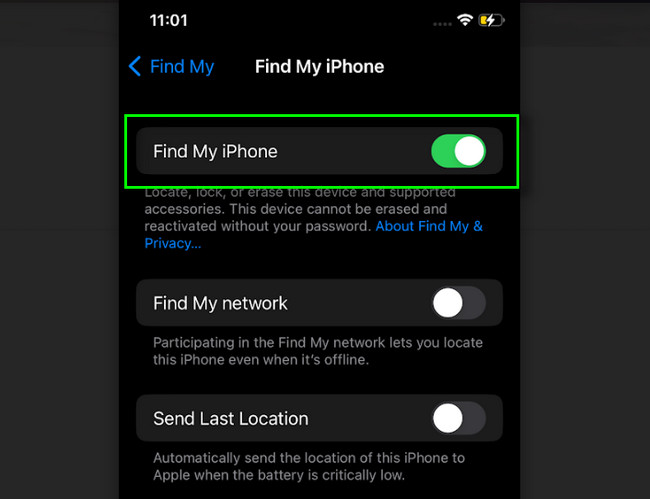
Metodo 2. Connessione Internet stabile
Una connessione scadente può causare questo problema. Controlla se la connessione Internet è veloce. In caso contrario, collegalo al segnale Wi-Fi più veloce. Per farlo, visualizza i passaggi seguenti.
Passo 1 Sul tuo telefono Impostazioni profilo, devi individuare il file Wi-Fi sull'interfaccia principale dello schermo. Di solito, si trova sotto il Modalità aereo icona.
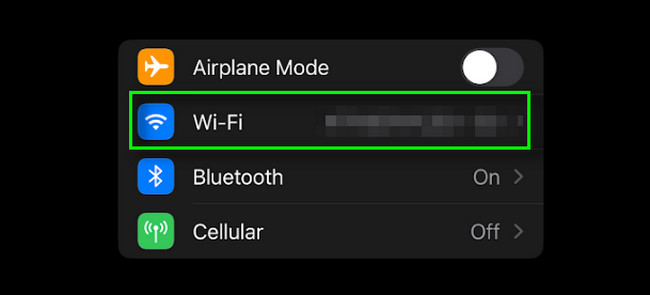
Passo 2 Nella parte superiore della finestra della schermata Wi-Fi, vedrai il suo Slider. Farla scorrere verso destra per accenderla. Successivamente, collega l'iPhone a quello con la connessione più veloce e stabile. Devi solo inserire la password corretta per connettere il tuo telefono.
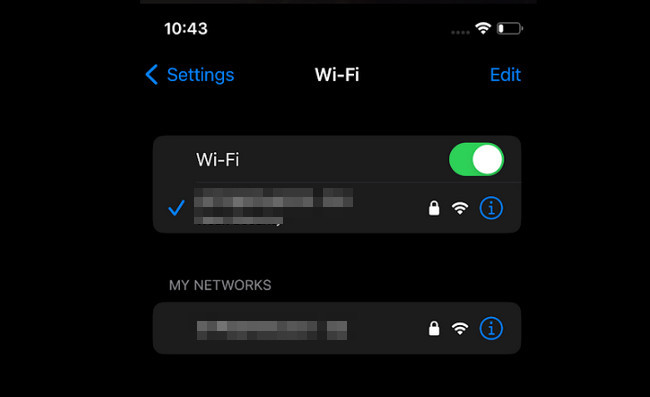
FoneLab ti consente di correggere iPhone / iPad / iPod dalla modalità DFU, dalla modalità di ripristino, dal logo Apple, dalla modalità cuffie, ecc. Allo stato normale senza perdita di dati.
- Risolvi i problemi di sistema iOS disabilitati.
- Estrai dati da dispositivi iOS disabilitati senza perdita di dati.
- È sicuro e facile da usare
Metodo 3. Abilita posizione
L'abilitazione della posizione del telefono può aiutare l'app a trovare il tuo iPhone. I passaggi sono elencati di seguito.
Passo 1 Vai Impostazioni profilo icona sull'iPhone. Successivamente, tocca il Privacy & Sicurezza pulsante. In questo caso, vedrai il Posizione Servizi pulsante. Toccalo per vederne il contenuto.
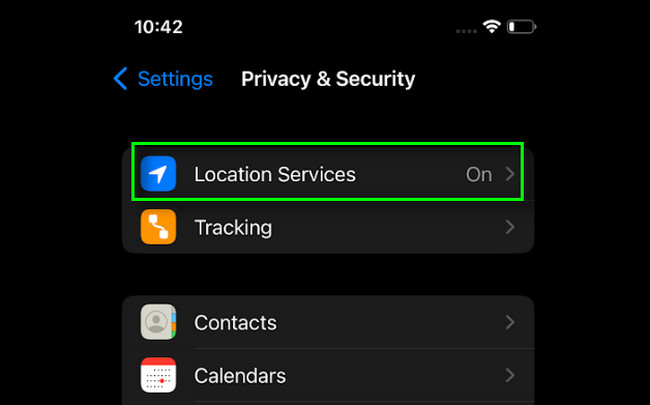
Passo 2 Vedrai il Slider sul lato destro del Posizione Servizi. Devi solo farlo scorrere verso destra per accenderlo.
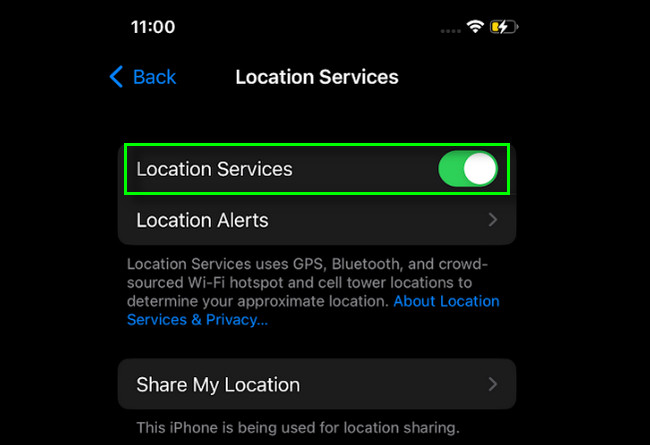
Metodo 4. Riavvia iPhone
Il più delle volte, un semplice riavvio risolve il problema del tuo dispositivo iPhone. Non devi preoccuparti del modello di iPhone che usi. Questa parte dell'articolo ha tutti i modi per riavviare qualsiasi modello. Esegui il metodo semplice seguendo i passaggi dettagliati di seguito.
Opzione 1. Per gli iPhone senza tasto Home, tieni premuto il tasto Volume ed Lato pulsanti contemporaneamente. Successivamente, trascina il cursore verso destra e attendi finché non si spegne. Per accendere il telefono, devi solo premere a lungo, tenere premuto il Lato e attendi che appaia il logo Apple.
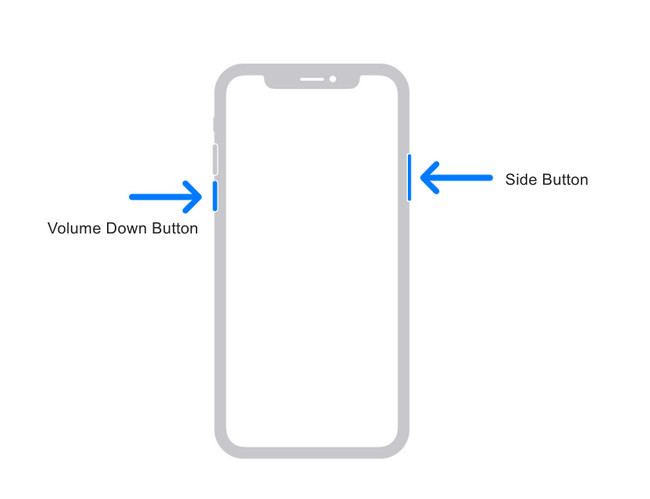
Opzione 2. Se il tuo telefono ha il suo Casa pulsante, tenere premuto il tasto lato pulsante finché non si spegne. Dopodiché, devi solo trascinare il cursore verso destra per disattivarlo. Successivamente, accendi il telefono tenendolo premuto Lato pulsante finché non vedi il logo Apple.
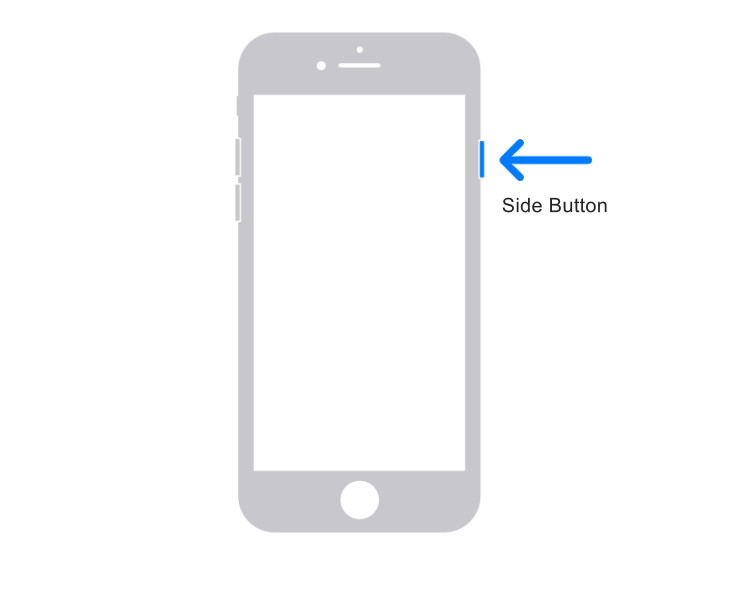
Opzione 3. E gli iPhone con il pulsante in alto, devi solo premerlo a lungo finché non vedi il Spegnimento cartello. Successivamente, trascina lo slider e il telefono si spegnerà. Successivamente, devi solo premere di nuovo a lungo il pulsante superiore per accendere il dispositivo.
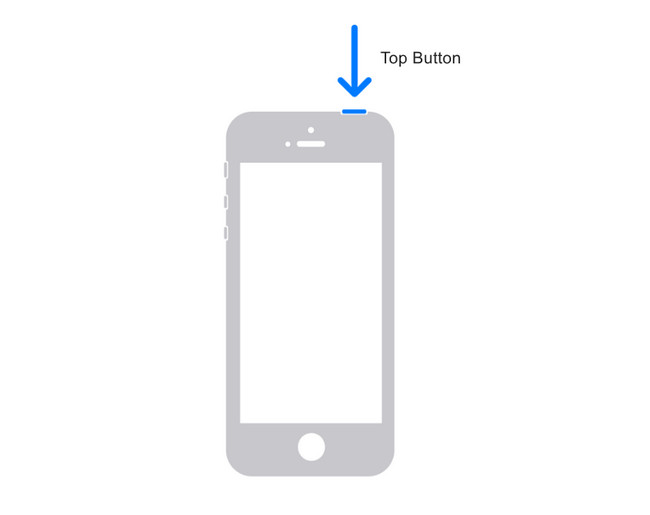
Trova il mio iPhone non ancora risolto? È tempo di utilizzare il miglior strumento di ripristino del sistema iOS. Passa all'ultimo metodo dell'articolo.
Metodo 5. Usa FoneLab Ripristino del sistema iOS
Esistono molti strumenti di ripristino del sistema iOS, ma FoneLab iOS System Recovery si distingue per le sue caratteristiche uniche. Può riparare il sistema disabilitato solo per pochi secondi. A parte questo, può riparare vari errori del dispositivo iTunes o iOS come quando non riesci a connetterti a iTunes Store, non riesci a ripristinare e altro ancora. Inoltre, può anche aggiornare iOS o iPadOS alla sua versione ideale.
FoneLab ti consente di correggere iPhone / iPad / iPod dalla modalità DFU, dalla modalità di ripristino, dal logo Apple, dalla modalità cuffie, ecc. Allo stato normale senza perdita di dati.
- Risolvi i problemi di sistema iOS disabilitati.
- Estrai dati da dispositivi iOS disabilitati senza perdita di dati.
- È sicuro e facile da usare
Ad ogni modo, sei pronto per riparare il tuo iPhone? Visualizza i passaggi per il software di seguito.
Passo 1 Scarica FoneLab Ripristino del sistema iOS. Successivamente, avvialo e scegli il Ripristino del sistema iOS sul lato destro dello strumento.
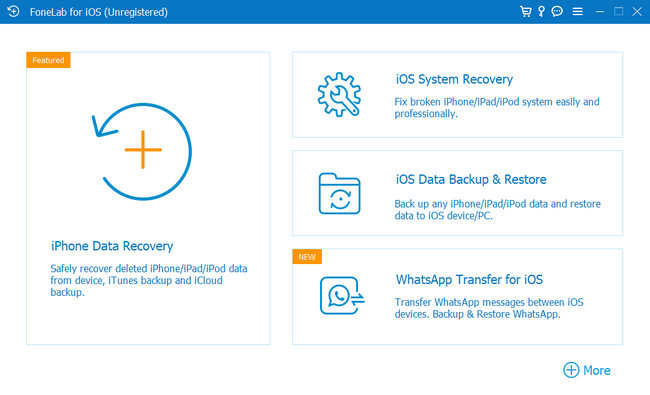
Passo 2 Collega l'iPhone al computer. Successivamente, verrai notato dal software se rileva correttamente il tuo telefono. Vedrai il nome del telefono sull'interfaccia principale.
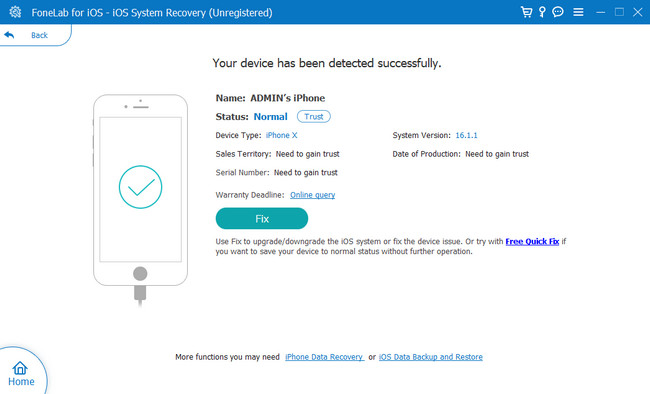
Passo 3 Scegli il problema nella parte centrale dello strumento. Clicca il Inizio pulsante in basso per avviare il processo.
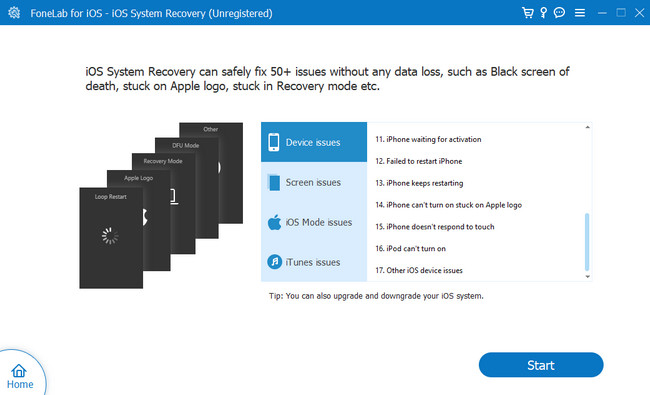
Passo 4 Scegliere il Modalità standard per il tipo di riparazione. Non cancellerà alcun file sul tuo telefono. Ma una volta scelto il Modalità avanzata, cancellerà tutti i dati e dovresti eseguire il backup dei tuoi dati. Clicca il Confermare pulsante per continuare. Successivamente, fai clic su OTTIMIZZA or Riparazione pulsante. Attendere fino al termine del processo.
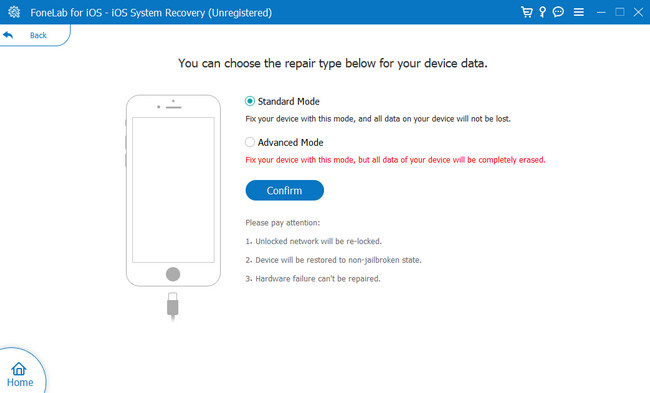
FoneLab ti consente di correggere iPhone / iPad / iPod dalla modalità DFU, dalla modalità di ripristino, dal logo Apple, dalla modalità cuffie, ecc. Allo stato normale senza perdita di dati.
- Risolvi i problemi di sistema iOS disabilitati.
- Estrai dati da dispositivi iOS disabilitati senza perdita di dati.
- È sicuro e facile da usare
Parte 3. Domande frequenti sulla correzione di Trova il mio iPhone non funzionante
1. Perché non riesco a vedere la posizione di qualcuno anche se la stanno condividendo?
È possibile che il telefono del tuo amico abbia attivato il Nascondi la mia posizione caratteristica. A parte questo, devi anche controllare la data sul telefono del tuo amico perché impostazioni errate della data non causeranno alcuna posizione visibile.
2. Una persona può interrompere la condivisione della posizione a sua insaputa?
SÌ. Devi solo andare alla sezione Persone su Trova il mio App. Successivamente, tocca il contatti pulsante. Seleziona il Interrompi la condivisione della posizione opzione. Successivamente, interromperai la condivisione della tua posizione a loro insaputa.
Risolvere Trova il mio iPhone che non funziona non è difficile se si dispone di metodi semplici. Prendere in considerazione FoneLab iOS System Recovery perché può risolverlo in pochi secondi. Esplora il software scaricandolo. Godere!
FoneLab ti consente di correggere iPhone / iPad / iPod dalla modalità DFU, dalla modalità di ripristino, dal logo Apple, dalla modalità cuffie, ecc. Allo stato normale senza perdita di dati.
- Risolvi i problemi di sistema iOS disabilitati.
- Estrai dati da dispositivi iOS disabilitati senza perdita di dati.
- È sicuro e facile da usare
